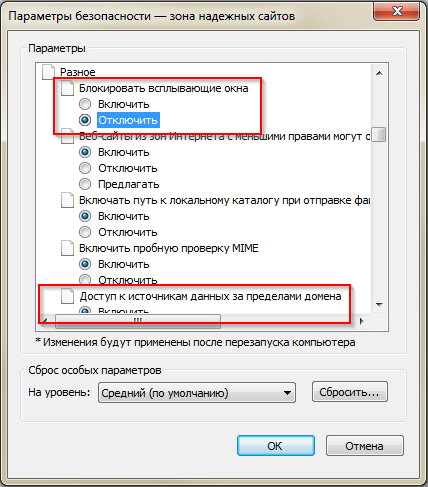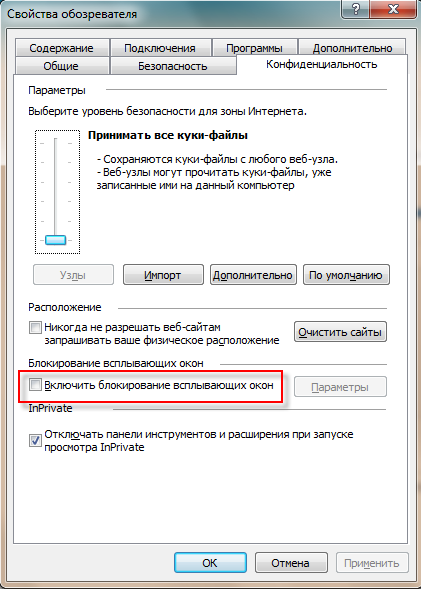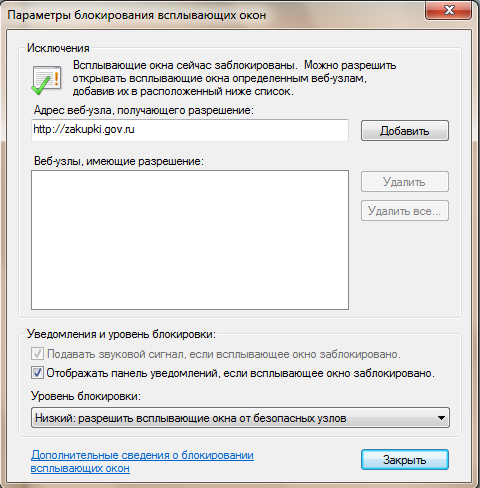Заглавная страница Избранные статьи Случайная статья Познавательные статьи Новые добавления Обратная связь КАТЕГОРИИ: ТОП 10 на сайте Приготовление дезинфицирующих растворов различной концентрацииТехника нижней прямой подачи мяча. Франко-прусская война (причины и последствия) Организация работы процедурного кабинета Смысловое и механическое запоминание, их место и роль в усвоении знаний Коммуникативные барьеры и пути их преодоления Обработка изделий медицинского назначения многократного применения Образцы текста публицистического стиля Четыре типа изменения баланса Задачи с ответами для Всероссийской олимпиады по праву 
Мы поможем в написании ваших работ! ЗНАЕТЕ ЛИ ВЫ?
Влияние общества на человека
Приготовление дезинфицирующих растворов различной концентрации Практические работы по географии для 6 класса Организация работы процедурного кабинета Изменения в неживой природе осенью Уборка процедурного кабинета Сольфеджио. Все правила по сольфеджио Балочные системы. Определение реакций опор и моментов защемления |
Настройка параметров безопасности
После добавления Официального сайта ЕИС в список надежных узлов откройте закладку «Безопасность» (Security), выберите зону «Надежные сайты» (Trusted sites) и нажмите на кнопку «Другой» (Custom level). В открывшемся окне в блоке «Разное» (Miscellaneous) установите следующие значения (Рисунок 9): - «Доступ к источникам данных за пределами домена» (Access data sources across domains) – «Включить» (Enable); - «Блокировать всплывающие окна» (Use Pop-up blocker) – «Отключить» (Disable).
Рисунок 9 Настройка доступа, блок «Разное» (Miscellaneous) Установите следующие значения для строк в блоке «Сценарии» (Scripting) (Рисунок 10): - для строки «Активные сценарии» (Active scripting) – «Включить» (Enable); - для строки «Включить фильтр XSS» (Enable XSS filter) – «Отключить» (Disable); - для строки «Выполнять сценарии приложений Java» (Scripting of Java applets) – «Включить» (Disable).
Рисунок 10 Настройка доступа, блок «Сценарии» (Scripting) Для всех строк в блоке «Элементы ActiveX и модули подключения» (ActiveX controls and plug-ins) установите значения «Включить» (Enable) (Рисунок 11).
Рисунок 11 Настройка доступа, блок «Элементы ActiveX и модули подключения» (ActiveX controls and plug-ins) Нажмите на кнопку «ОК». Настройка всплывающих окон Для корректной работы Системы необходимо настроить отображение всплывающих окон браузера Internet Explorer. В окне свойств браузера Internet Explorer перейдите на вкладку «Privacy» («Конфиденциальность») (Рисунок 12). Снимите флажок выключателя «Turn on pop-up blocker» («Блокировать всплывающие окна») в блоке «Pop-up blocker» («Блокирование всплывающих окон»).
Рисунок 12 Вкладка «Конфиденциальность» Либо добавьте адрес Официального сайта ЕИС в список исключений в настойках блокировки всплывающих окон. Для этого при установленном флажке выключателя «Turn on pop-up blocker» («Блокировать всплывающие окна») в блоке «Pop-up blocker» («Блокирование всплывающих окон») нажмите на кнопку «Settings» («Параметры»), введите адрес Официального сайта ЕИС в поле «Address of web-site to allow» («Надежные узлы») и нажмите на кнопку «Add» («Добавить») (Рисунок 13).
Рисунок 13 Настройка блокировки всплывающих окон Добавленный адрес отобразится в поле «Allowed sites» («Надежные узлы»). Либо установите уровень блокировки всплывающих окон – «Low» («низкий»), для этого следует в выпадающем списке «Blocking level» («Уровень блокировки») нажать на пункт «Low» («низкий»). По завершению настройки блокировки всплывающих окон нажмите на кнопку «Close» («Закрыть»).
|
||||
|
Последнее изменение этой страницы: 2021-04-13; просмотров: 125; Нарушение авторского права страницы; Мы поможем в написании вашей работы! infopedia.su Все материалы представленные на сайте исключительно с целью ознакомления читателями и не преследуют коммерческих целей или нарушение авторских прав. Обратная связь - 18.225.56.251 (0.007 с.) |